윈도우10 바탕화면 아이콘 사라짐 해결 방법
윈도우10을 이용하는데 갑자기 바탕화면 아이콘 사라짐을 경험할 때가 있습니다. 아이콘이 사라지면 바탕화면에 생성했던 아이콘이나 파일, 이미지들도 모두 없어지기 때문에 일순간 당황할 수밖에 없죠. 뭘 잘못 건드렸는지 한참 고민하실 텐데 이럴 때는 간단하게 문제를 해결할 수 있습니다.
바탕화면 아이콘 사라짐 문제는 단순히 버튼을 잘못 눌러서 그런 경우가 많습니다. 윈도우 바탕화면에서 마우스 오른쪽 버튼을 누르다가 보기 설정에서 간혹 잘못 눌리는 경우가 있는데 그러면 바탕화면에 아이콘이 하나도 보이질 않게 되죠. 해결방법은 간단합니다.
바탕화면 아이콘 사라짐 해결 방법
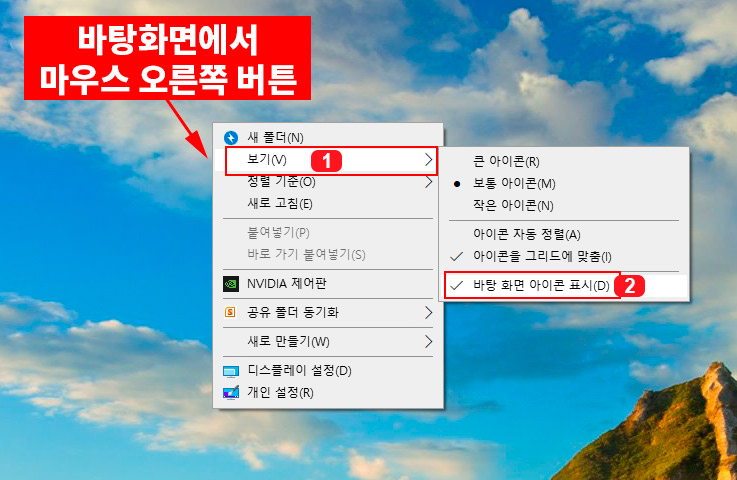
바탕화면에 아이콘이 하나도 보이질 않을때는 바탕화면에서 마우스 오른쪽 버튼을 눌러서 "보기 > 바탕화면 아이콘 표시"를 체크가 되어있는지 확인하세요. 체크하시면 바로 갑자기 사라졌던 아이콘들이 보이게 됩니다. 간단한 바탕화면 아이콘 사라짐 해결방법에 대해 알아보았습니다.
바탕화면에 내 컴퓨터, 휴지통 아이콘 고정하기
추가로 바탕화면에 내 컴퓨터 아이콘과 휴지통 아이콘을 고정하는 방법입니다. 윈도우10을 처음 설치하면 내 컴퓨터 아이콘을 찾기가 힘든데 설정에서 바탕화면에 고정시켜서 사용하실 수 있습니다.
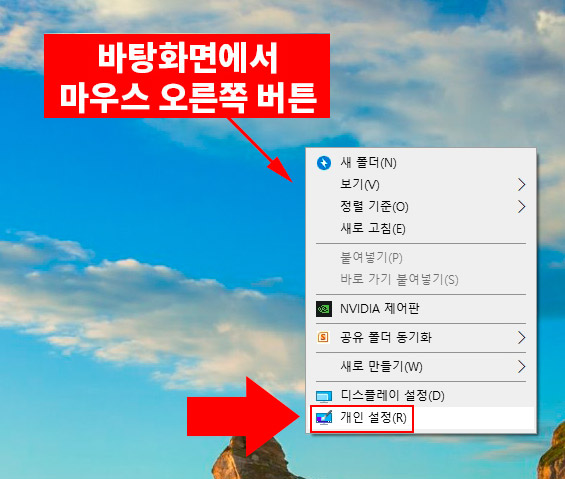
1. 윈도우10 바탕화면에서 마우스 오른쪽 버튼을 눌러 '개인 설정'으로 들어갑니다.
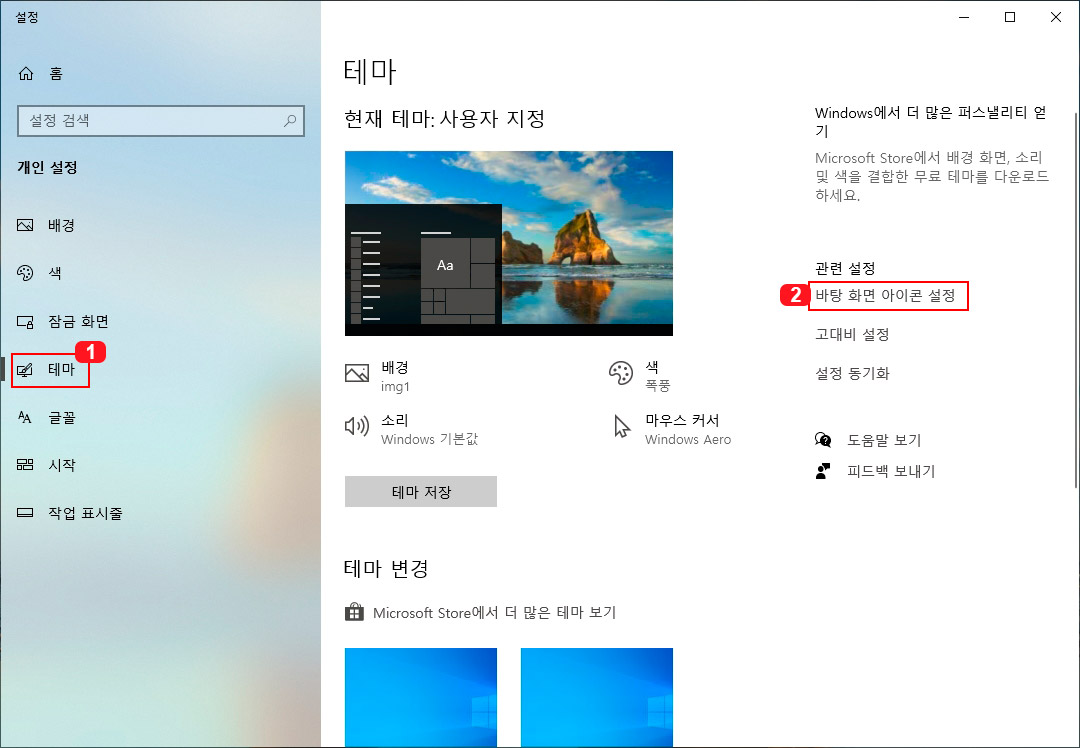
2. 개인설정 화면에서 1번 '테마' 메뉴에서 오른쪽에 보이는 2번 '바탕화면 아이콘 설정'을 클릭합니다.
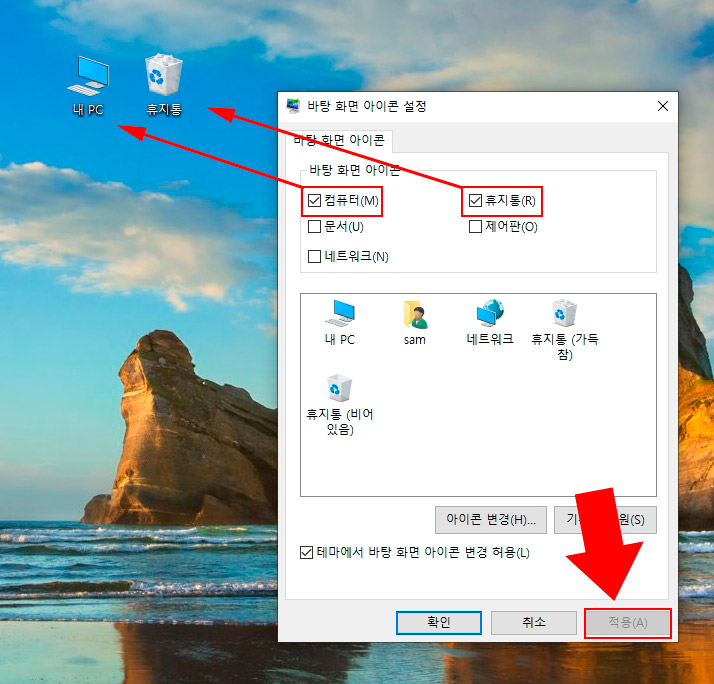
3. 여기서 컴퓨터와 휴지통, 문서, 제어판, 네트워크에 체크한 후 적용이나 확인 버튼을 누르면 바탕화면에 아이콘이 고정됩니다.





댓글